Оштећене системске датотеке могу да изазову овај код грешке
- Увек је препоручљиво да направите тачку враћања пре него што направите велике промене на рачунару. Ово ће вам омогућити да поништите такве промене у случају грешке.
- Избегавајте пријављивање у Оффице 365 са погрешним акредитивима да бисте избегли потенцијалне грешке.
- Редовно скенирајте рачунар у потрази за вирусима и злонамерним софтвером и решите их када их откријете.

ИксИНСТАЛИРАЈТЕ КЛИКОМ НА ДАТОТЕКУ ЗА ПРЕУЗИМАЊЕ
Фортецт је алатка за поправку система која може скенирати комплетан систем у потрази за оштећеним или недостајућим ОС датотекама и аутоматски их заменити радним верзијама из свог спремишта.
Повећајте перформансе рачунара у три једноставна корака:
- Преузмите и инсталирајте Фортецт на вашем рачунару.
- Покрените алат и Започните скенирање
- Кликните десним тастером миша на Репаир, и поправите га у року од неколико минута.
- 0 читаоци су већ преузели Фортецт до сада овог месеца
Док су користили Оффице 365, неки корисници су пријавили да је код грешке 0к80048823. Грешка спречава Мицрософт Оффице да ради како треба
не могу да се пријавим навебсајт.У овом чланку ћемо дати кратак преглед кода грешке Оффице 365 0к80048823, његових узрока и пружити вам 4 најбоља начина да решите грешку.
- Шта узрокује код грешке Оффице 365 0к80048823?
- Како могу да поправим Оффице 365 код грешке 0к80048823?
- 1. Избришите Оффице365СервицеВ2 из менаџера задатака
- 2. Верификујте свој Мицрософт налог
- 3. Покрените Виндовс Цлеан Боот
- 4. Покрените Виндовс Систем Ресторе
Шта узрокује код грешке Оффице 365 0к80048823?
У наставку су неки од уобичајених узрока кода грешке Оффице 365 0к80048823:
- Погрешни подаци за пријаву – Ако покушавате да се пријавите у Оффице 365 са погрешним акредитивима, нећете моћи да приступите услузи. У таквим случајевима ће вероватно доћи до грешака као што је 0к80048823.
- Оштећене системске датотеке – Виндовс ОС се састоји од мноштва системских датотека и апликација које омогућавају да рачунар ради исправно. Понекад се ове датотеке могу оштетити док користите рачунар. Принудна искључења, вируси итд., сви могу оштетити такве датотеке. Ако ваш рачунар има оштећене системске датотеке, може изазвати код грешке 0к80048823.
- Вируси и злонамерни софтвер – Рачунар заражен вирусом обично изазива много грешака и грешака. Ако имате Оффице 365 код грешке 0к80048823, ваш рачунар је можда заражен малвером.
Како могу да поправим Оффице 365 код грешке 0к80048823?
Ако се тренутно суочавате са кодом грешке 0к80048823 у Оффице 365, ево неколико техника за решавање проблема које можете да покушате:
1. Избришите Оффице365СервицеВ2 из менаџера задатака
- притисните Виндовс тастер + С, Укуцај Менаџер задатака, и ударио Ентер.
- У прозору Менаџера задатака пронађите Мицрософт Оффице365СервицеВ2 процес. Кликните десним тастером миша на процес и изаберите Заврши задатак.

- Затворите прозор Менаџера задатака да бисте проверили да ли грешка и даље постоји.
Постоје тренуци када се Менаџер задатака можда неће реаговати. Ако наиђете на ово, не устручавајте се да погледате наш водич.
- Поправка: Тип података о залихама у програму Екцел се не приказује
- Оффице за Виндовс 11: Како да га преузмете бесплатно
2. Верификујте свој Мицрософт налог
- Лоцате Канцеларија са радне површине и двапут кликните на икону за покретање Оффице 365.
- У Оффице 365 идите на Подешавања, и кликните на Е-пошта и налози.

- Проверите да ли је ваш Мицрософтов рачун је исправно синхронизован и ако му је потребна пажња.
- Ако видите да му треба обратити пажњу, кликните на Рачун, и поново унесите лозинку.
- Проверите да ли грешка и даље постоји.
3. Покрените Виндовс Цлеан Боот
- притисните Виндовс тастер + Р, Укуцај мсцонфиг, и ударио Ентер да покренете Услужни програм за конфигурацију система.
- На Генерал картицу, изаберите Селективно покретање опцију, а затим обришите Поље за потврду Учитај ставке за покретање кликом на поља за потврду.

- На Услуге картицу, изаберите Сакриј све Мицрософт услуге потврдите поље и кликните на Онемогући све дугме.

- Кликните У реду, а затим кликните Поново покренути да поново покренете рачунар са чистим покретањем.
Стручни савет:
СПОНЗОРИСАНИ
Неке проблеме са рачунаром је тешко решити, посебно када су у питању недостајуће или оштећене системске датотеке и спремишта вашег Виндовс-а.
Обавезно користите наменски алат, као што је Фортецт, који ће скенирати и заменити ваше покварене датотеке њиховим свежим верзијама из свог спремишта.
Чисто покретање ограничава одређене функције треће стране на вашем рачунару. Ако се код грешке 0к80048823 покрене као резултат таквих функција треће стране, извођење чистог покретања може помоћи у отклањању грешке.
4. Покрените Виндовс Систем Ресторе
- притисните Виндовс кључ, укуцај креирајте тачку враћања, и ударио Ентер.
- У искачућем прозору кликните на Систем Ресторе дугме и кликните на Следећи дугме.

- У следећем прозору изаберите одређени тачка враћања на који желите да вратите свој систем и кликните Следећи.

- Кликните Скенирајте захваћене програме дугме за потврду апликација које ће бити уклоњене након опоравка система.

- Изаберите Близу дугме и кликните Следећи.
- Кликните Заврши дугме да бисте довршили враћање система.
Опоравак система је веома корисна функција у Виндовс-у која омогућава корисницима да врате своје рачунаре у раније стање које је било функционално и без грешака.
Ако сте приметили грешку након што извршите измене у оперативном систему Виндовс, можете лако да се вратите на раније стање оперативног система Виндовс помоћу опције Систем Ресторе.
Међутим, мораћете да направите тачку враћања да бисте могли да користите ову исправку. Ево детаљног водича о како да креирате тачку враћања у Виндовс-у.
Решавање кода грешке 0к80048823 у систему Оффице је прилично једноставно и може се постићи праћењем корака наведених у нашем водичу.
Ако сте наишли на ову грешку у прошлости и успешно сте је решили користећи алтернативна решења, можете нас обавестити у коментарима испод.
И даље имате проблема?
СПОНЗОРИСАНИ
Ако горњи предлози нису решили ваш проблем, ваш рачунар може имати озбиљније проблеме са Виндовс-ом. Предлажемо да изаберете решење све у једном, као што је Фортецт да ефикасно решите проблеме. Након инсталације, само кликните на Прикажи и поправи дугме, а затим притисните Започните поправку.
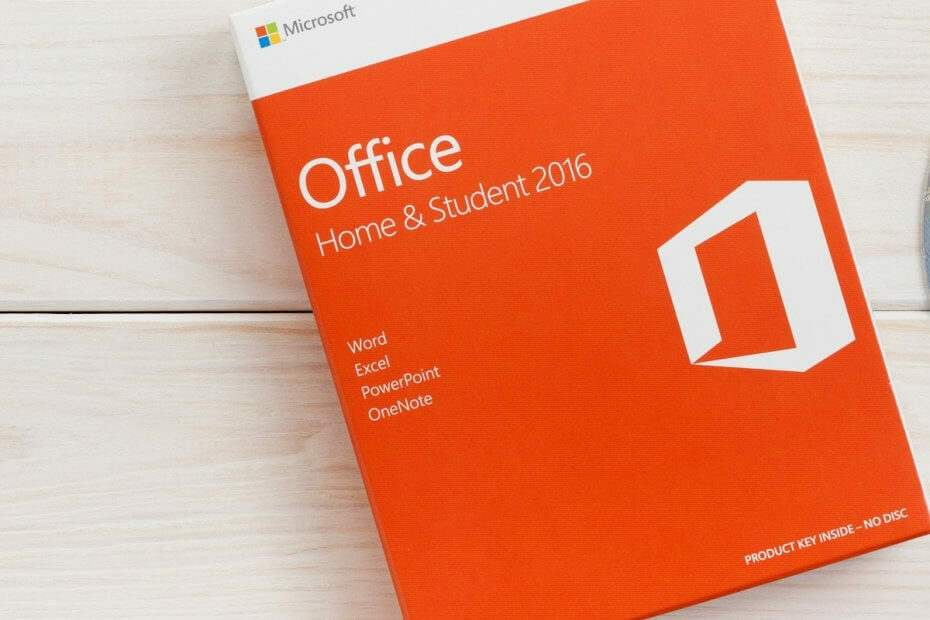
![Мицрософт 365 породица за Виндовс 10 и Мац [Преглед]](/f/790adba9a9c3746bcfd856da2f0b9d96.jpg?width=300&height=460)
